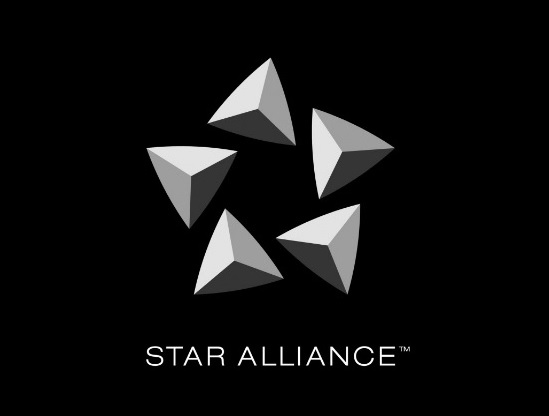ANAの国内線特典航空券を利用されてますか?
人気の那覇便ですとなかなか取れませんね。
でもそれ以外の航路でしたら割と簡単に取れます。
今回は、一旦発券まで行った国内線特典航空券の変更方法についてご紹介します。
国内線特典航空券の規定
はじめに、ANAの国内線特典航空券の変更についての規定を見てみます。
事前変更の場合
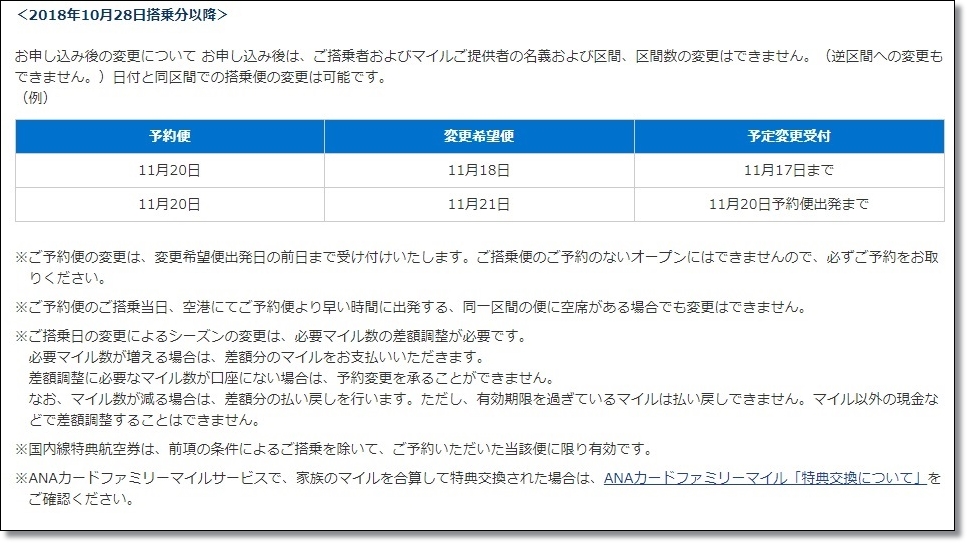
要約しますと次の通りです。
搭乗者、マイル提供者の変更はできない。
変更は、予約便の出発前まで、変更希望便の出発前日まで。
日付変更によるシーズンの変更(ローシーズン⇔レギュラーシーズン⇔ハイシーズン)で発生するマイル数の差額は追加または返却。
簡単に言いますと、変更できるのは、同じ航路の便の変更のみということです。
便の変更は別の日へも可能です。
また、発着空港の変更も一部の空港間のみ可能です。

搭乗日が変更できることはご存じと思いますが、羽田と成田、伊丹と関空と神戸でしたら空港変更も可能なんです。
規定が変更となる場合もありますので、ANAのウェブサイトもご確認ください。
遅延・欠航の場合
遅延・欠航での場合は、規定が違います。
変更による差額マイル数の追加は不要、余剰は返却。
払戻手数料は不要。
ANAのウェブサイトか、ANAマイレージクラブ・サービスセンターまで電話しましょう。
注意!
【ANAマイレージクラブ・サービスセンター】
<全国一律料金>
0570-029-767
<有料/海外から>
東京 :03-6471-6683
札幌 :011-726-6100
大阪 :06-7637-6673
福岡 :092-731-5700
名古屋:052-586-1717
沖縄 :098-867-4560
<国内線>
サービスメニュー【1】
受付時間 06:30~22:00(年中無休)
<マイレージサービス>
サービスメニュー【3】
受付時間 09:00~19:00(月~金)
受付時間 09:00~17:00(土)
音声自動応答サービス 24時間受付
ANAのアプリでの事前変更手順
それでは実際に変更してみます。
今回は、ANAのスマホ用アプリで行ってみました。
発券済の旅程
まずは発券済みの旅程です。
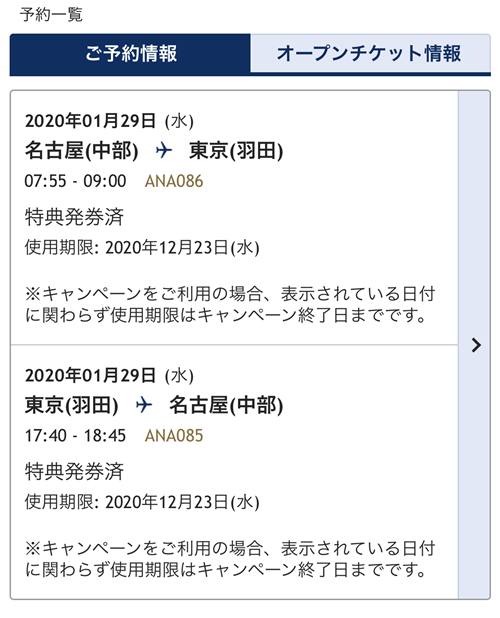
セントレア(名古屋)から羽田への往復での発券です。
搭乗日は往復共に、1月29日(水)です。
日帰りです(笑)。
セントレアから羽田は往復共に1日に1便しかありません。
セントレアから羽田が朝便、羽田からセントレアが夕方便です。
それでは、この便を変更します。
空港の変更
変更内容は、往路の到着空港を羽田から成田への変更です。
復路は変更しません。
ANAのアプリを起動します。
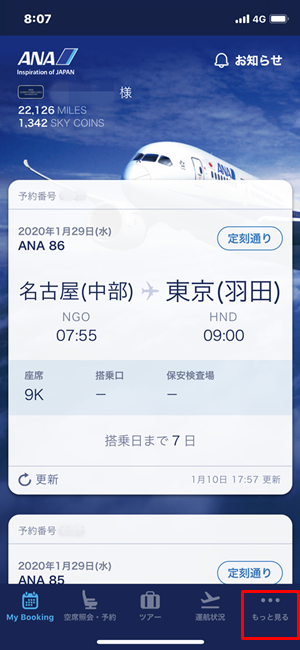
画面下部の「もっと見る」をクリックします。
「もっと見る」画面が表示されましたら、「国内線 予約確認」をクリックします。
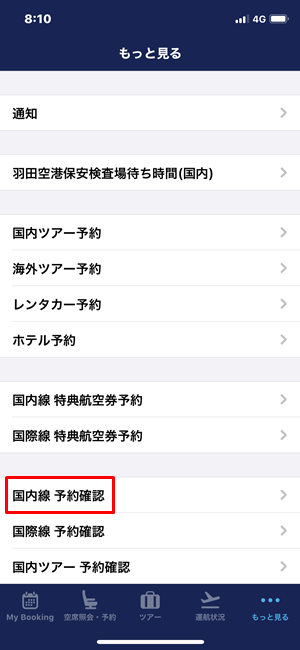
予約一覧画面に移りますので、変更する便の「>」をクリックします。
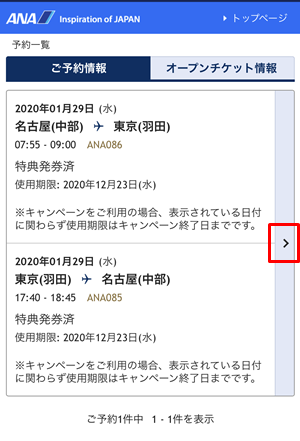
予約詳細画面に移ります。
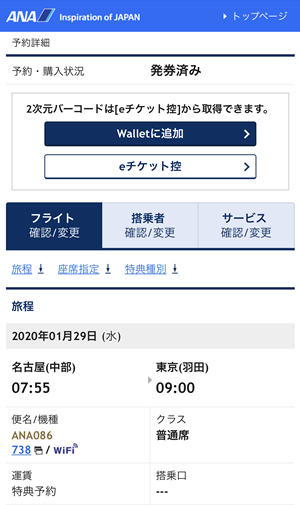
ANAのアプリを起動しますと、最初に予約してあります便が表示されましたよね。
変更する便の部分をクリックするだけで、その予約詳細画面が表示されます。
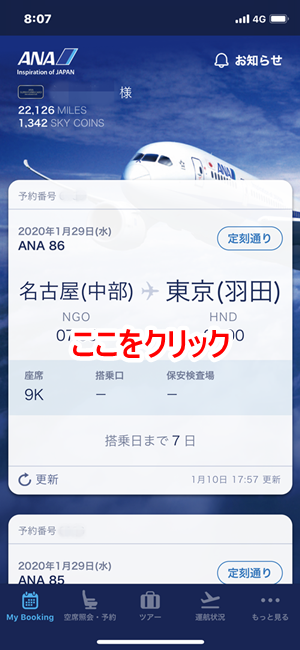
便の変更ですので、「フライト 確認/変更」の旅程画面からです。
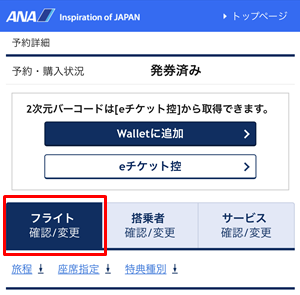
旅程画面を下へスクロールしますと、旅程の詳細が表示されますので、変更する便か再確認します。
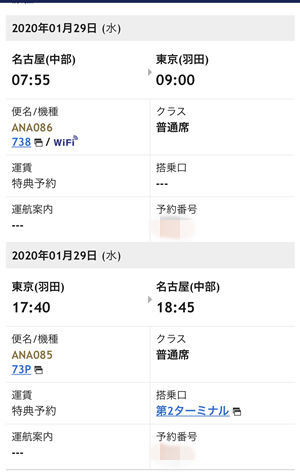
さらに下へスクロールしますと、「予約変更/一部解約」「上記すべてを払い戻し」ボタンが表示されます。
便の変更ですので、「予約変更/一部解約」ボタンをクリックします。
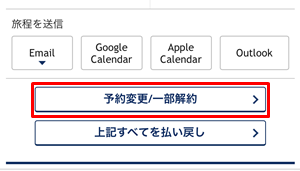
予約変更画面に移ります。
今回の例では、往復便の内の往路便を変更しますので、往路便側の「他のフライトへ変更する」ボタンをクリックします。
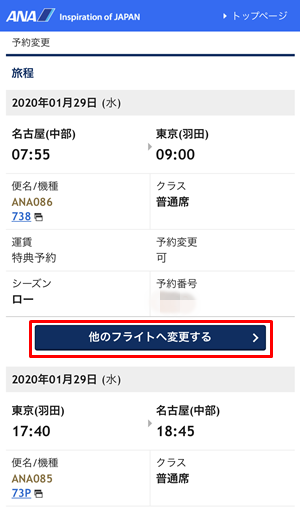
空席照会条件入力画面に移ります。
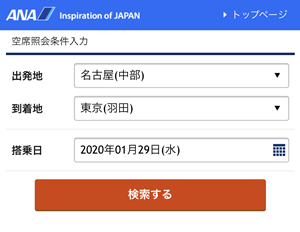
この画面で、変更後の出発地や到着地や搭乗日を選択します。
今回は到着地の変更ですので、「東京(羽田) ▼」部分をクリックします。
クリックしますと画面下部に変更可能な空港が表示されますので、「東京(成田)」を選択します。
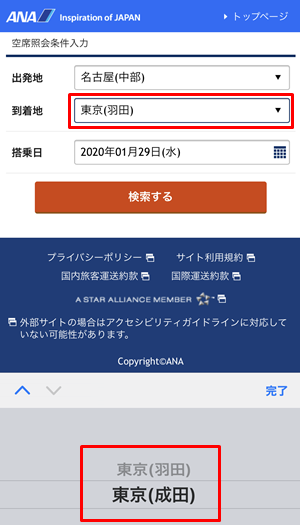
尚、変更可能な空港が無い場合には、その空港しか表示されません。
試しに、出発地の名古屋(中部)をクリックしますと、下のように同じ空港のみが表示され変更できません。
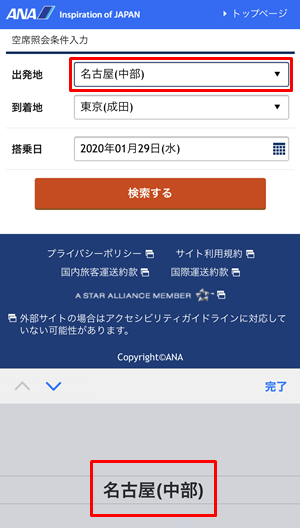
到着地を成田に変更しましたら「検索する」ボタンをクリックします。
7日間空席照会画面に移ります。
搭乗日が「空席あり」でしたら変更可能ですのでクリックします。
空港変更で搭乗日変更ではありませんので、2020年1月29日(水)に空席があるか無いかになります。
1月29日は、空席ありですので変更できますね。
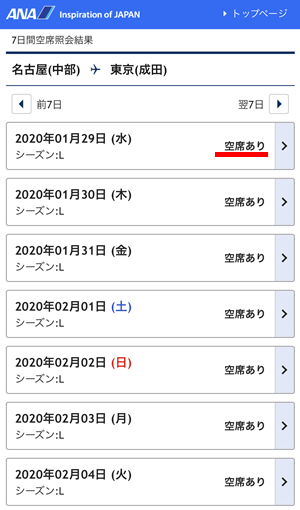
クリックしますと、空席照会結果画面に移ります。
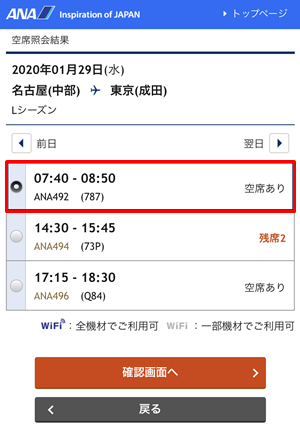
セントレアから成田へは、朝便/午後便/夕方便の3便が有ります。
変更したい便(今回は、朝便のANA492)を選択し、「確認画面へ」ボタンをクリックします。
往路の到着地が成田に変更された旅程画面が表示されます。
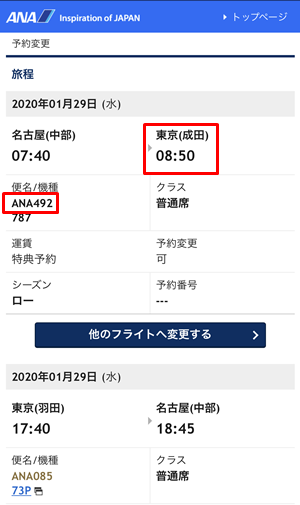
画面を下へスクロールし、「確認画面へ」ボタンをクリックします。
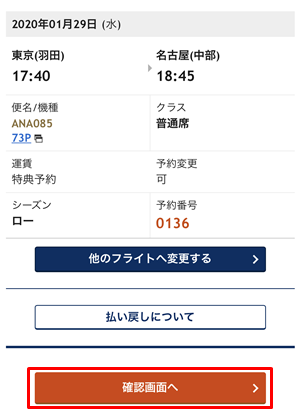
変更内容確認画面が表示されます。
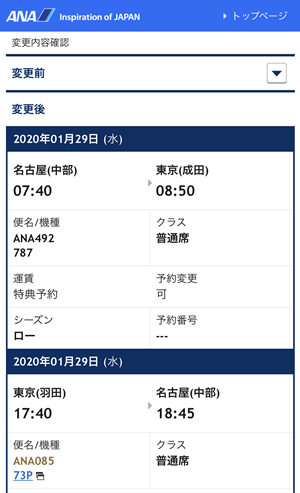
画面を下にスクロールしながら、変更内容が正しい確認します。
良ければ「次へ」ボタンをクリックします。
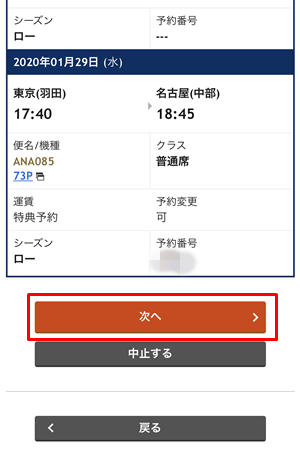
下の画像のように、念押し?ウインドウが表示されます。
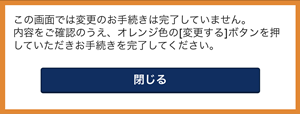
「閉じる」ボタンをクリックし、ウインドウを閉じます。
差額マイル確認画面が表示されます。
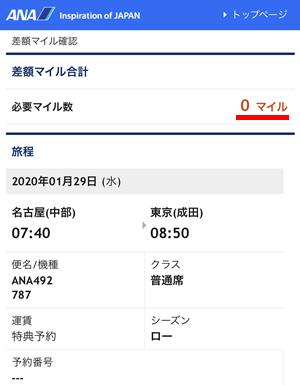
同一日での変更ですので差額は0マイルです。
画面を下へスクロールし、「変更する」ボタンをクリックします。
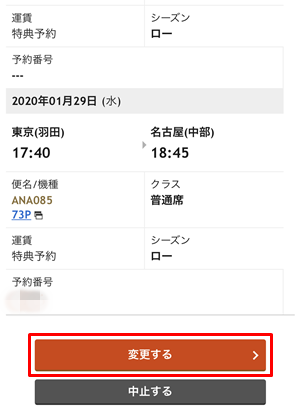
変更完了画面になります。
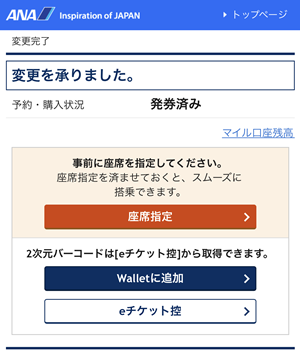
これで変更ができました。
座席指定
このまま「座席指定」ボタンをクリックし、座席指定も行いましょう。
「座席指定」ボタンをクリックしますと、座席指定画面が表示されます。
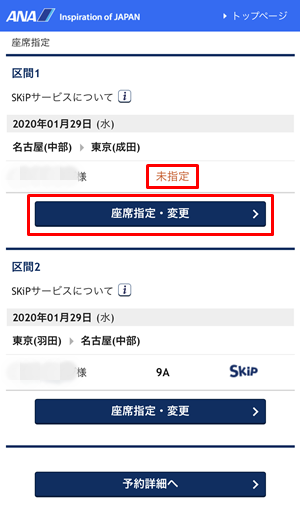
変更したばかりですので、往路の成田行きは未指定ですね。
すぐ下の「座席指定・変更」ボタンをクリックします。
座席指定する便の座席状況が表示されます。
「×」印は既に予約されている座席です。
「×」印の無い水色の座席から選択します。
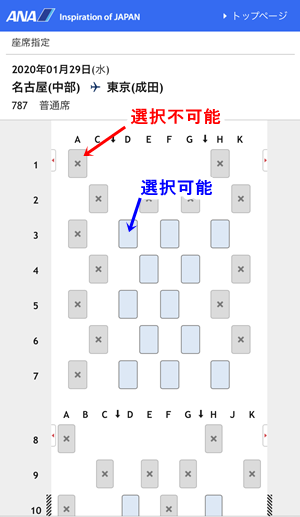
先頭の1列目から13列目までは国際線のビジネスクラスで使われる『スタッガード配列シート』です。

セントレア⇔成田の特定の便では国際線用機材がよく使われます。
このスタッガードシートが何と国内線特典航空券(つまり現金ゼロ)で利用できます。
今回は12列目のAを選択しました。
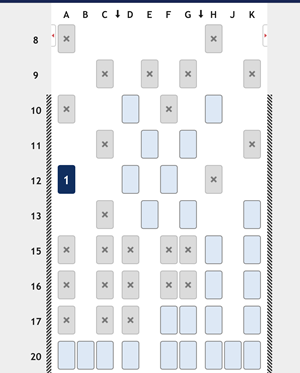
折角のスタッガードシートですので、プライベート感が増す窓際にしました。
選択しましたら画面を下へスクロールし、「指定する」ボタンをクリックします。
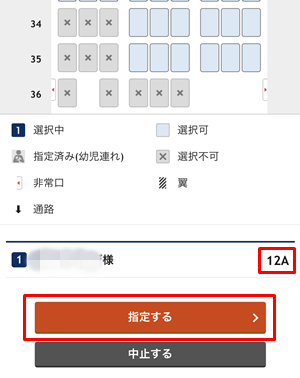
以上で座性指定は完了です。
予約詳細画面から再度座席指定を選択しますと、成田行きの座席が「12A」と表示されます。
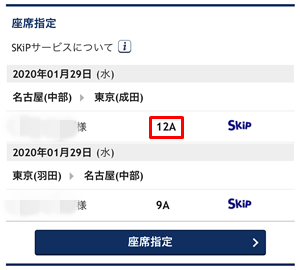
搭乗日の変更
今度は搭乗日の変更手順です。
試しにシーズンが異なる日付に変更してみます。
↓
2020年3月14日(土):ハイシーズン(セントレア-羽田 7,500マイル)
ANAアプリを起動し、変更する便の部分をクリックし、予約詳細画面を表示します。
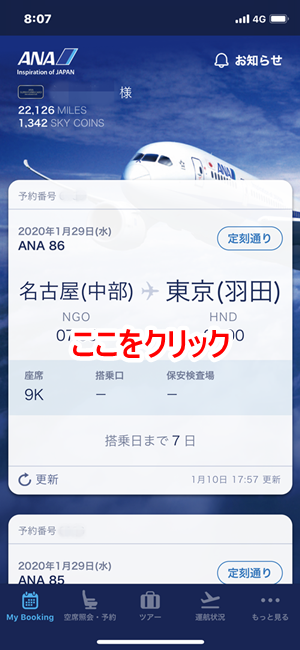
予約詳細画面を下へスクロールし、「予約変更/一部解約」ボタンをクリックします。
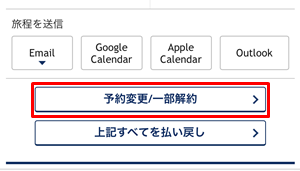
予約変更画面が表示されますので、羽田からセントレアへ戻る便の搭乗日を変更してみます。
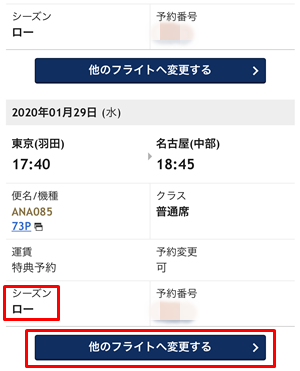
画面でも1月29日がローシーズンと表示されていますね。
「他のフライトへ変更する」ボタンをクリックします。
空席照会条件入力画面に変わります。
搭乗日の変更ですので、搭乗日の入力ウインドウ部分をクリックします。
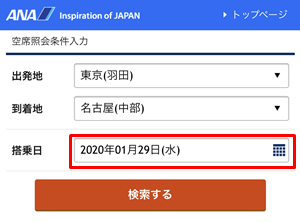
カレンダーが表示されます。
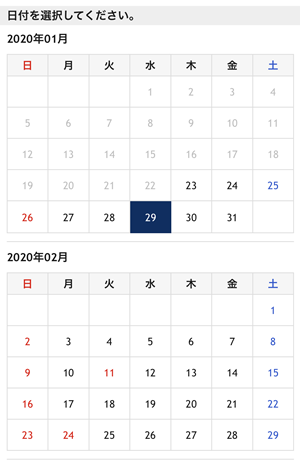
画面を下にスクロールし、3月14日をクリックします。
空席照会条件入力画面に戻ります。
搭乗日が、2020年3月14日(土)に変わりました。
「検索する」ボタンをクリックします。
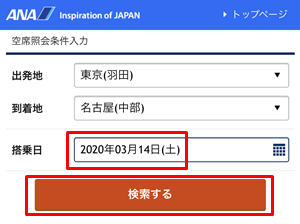
7日間空席照会結果画面が表示されます。
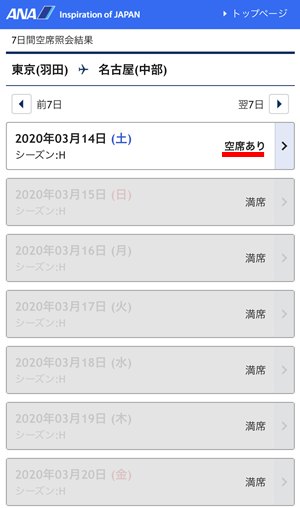
既に満席の日ばかりですね。
目的の3月14日は空席がありました。
3月14日をクリックしますと、空席照会結果画面に変わります。
何と残り1席でした。
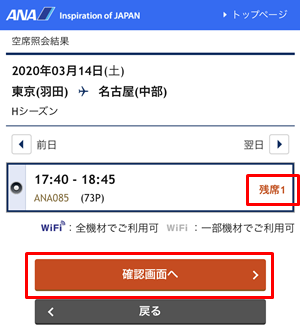
満席になる前に変更します。
「確認画面へ」ボタンをクリックします。
予約変更画面に戻ります。
3月14日に変更されていて、ハイシーズンに変わっていますね。
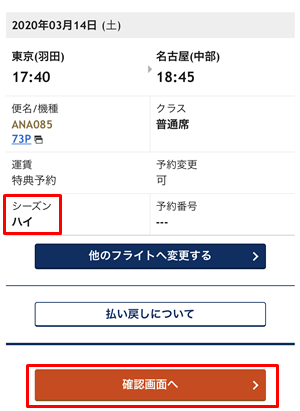
「確認画面へ」ボタンをクリックします。
変更内容確認画面が表示されます。
画面を下にスクロールしながら、変更内容が正しい確認します。
良ければ「次へ」ボタンをクリックします。
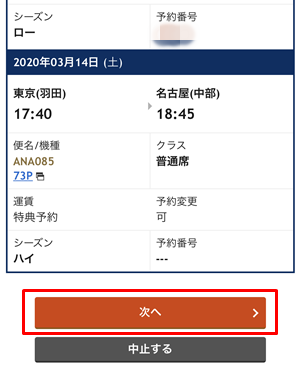
差額マイル確認画面が表示されます。
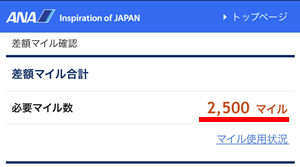
ローシーズン(5,000マイル)から、ハイシーズン(7,500マイル)への変更ですので、差額は2,500マイルです。
画面を下へスクロールします。
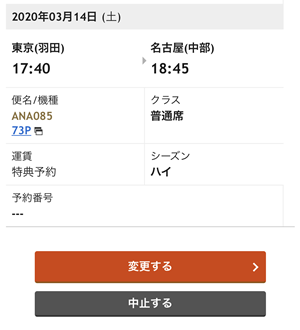
変更するなら「変更する」ボタンをクリックします。
お試しで操作しただけですので今回は中止します。
「中止する」ボタンをクリックしますと、中止確認ウインドウが表示されますので「OK」ボタンをクリックします。
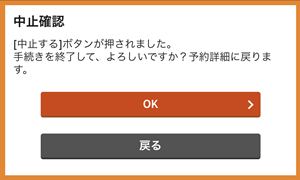
まとめ
ANAの国内線特典航空券の事前変更方法をご説明しました。
事前変更でしたらスマホで簡単に変更できることがお判りいただけたと思います。
貯まったマイルは、国際線特典航空券のファーストクラスやビジネスクラスを発券するのが最も価値が上がります。
でも、最近は国内線が高騰していますので、国内線の特典航空券に利用するのも十分有りと思います。
一度予約した特典航空券をキャンセルしますと、払い戻し手数料として3,000マイルが差し引かれます。
でも予約前日まででしたら変更は簡単にできますのでご安心ください。
|
スポンサーリンク
|
スポンサーリンク
|